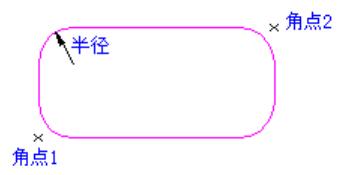文字字符尺寸编辑
通过调整字符尺寸参数,直接调整文字对象所有字符的大小尺寸或者调整文字对象中被选文字字符的大小尺寸。
▲图1 编辑文字的尺寸
实现方法:
(1)选择文字对象或者选择文字对象中指定的文字字符;
(2)设置新的字符尺寸;
(3)确认修改变量应用于指定的文字对象或者文字对象中指定的文字字符。
操作步骤:
1、选择文字对象或文字字符:
选中需要改变尺寸的文字对象或文字字符。选中后,在左侧的导航工具栏中出现当前被选文字串或字符的尺寸,如图2所示。
▲图 2 选中文字对象
2、设置新的字符尺寸:
在左边导航工具栏中的文字尺寸编辑框中设置文字尺寸参数,如图3所示。
▲图 3 新的尺寸参数
▲图 4 尺寸修改完成
3、修改完成:
字符尺寸设置完成后,文字就会变成修改后的尺寸。